ビデオカメラなしで大丈夫!運動会や入園卒園式の写真をスマホ携帯で撮る注意点


子どものイベントに用意するもの
・デジカメ
・携帯
・ビデオカメラ
・その他・・・

荷物が多すぎる!

入園式・卒園式に運動会や発表会とイベント事がたくさんあるけど荷物がたくさんあると大変ですよね。

携帯ひとつで上手くできないかな?
写真や動画をスマホですませたいと思っている方は多いと思います。
スマホのカメラは便利ですが、うまく撮るにはスマホの設定や撮影のコツがあります。
この記事では、仕事現場で携帯写真をたくさん撮る建築士とーちゃんが子どもの運動会の写真をスマホでうまく撮影する方法やスマホの設定を詳しくご紹介します。

わかりやすく建築士とーちゃんが説明しますね

そんなことわかってるよ!って内容もあるかもしれませんが
改めて読むと意識しやすくなるので、ぜひ読んでくださいね。
カメラアプリを知ろう
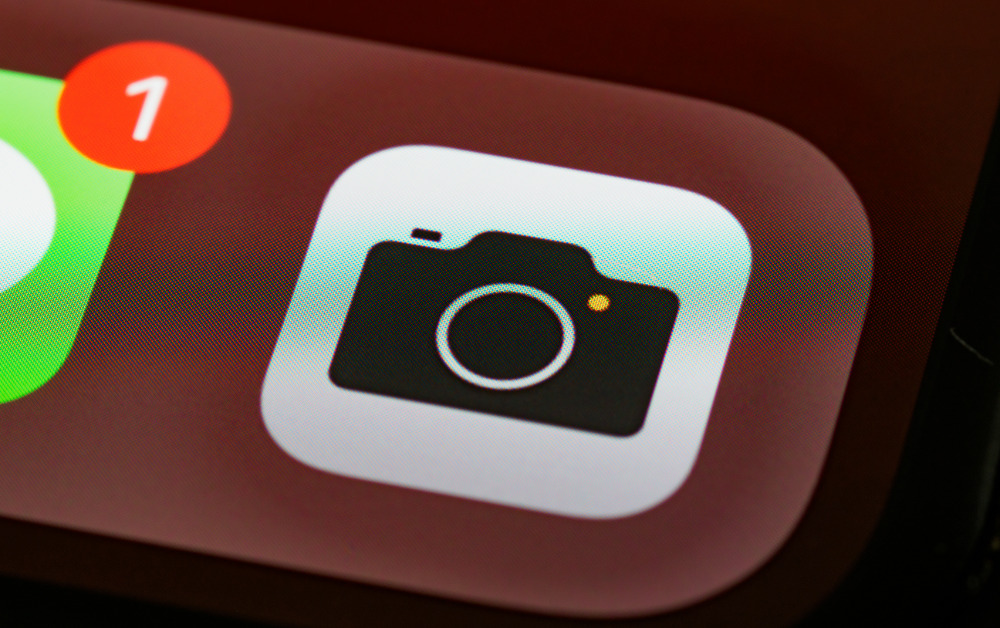
まずは、自分のスマートフォンのカメラアプリをしっかり理解しましょう。
多くのスマートフォンには、さまざまな設定オプションがあります。
撮影モード、露出調整、フラッシュの設定などを確認し、慣れておきましょう。

今のスマホは設定が細かくできるものが多いうえ
オート機能も充実しています。

細かい設定もカメラ知識がないとうまく出ないので
オート機能での撮影がほとんどですが
たまにオート機能もうまくいかない時もあるので
簡単なカメラ知識があると対応しやすいですよ。
携帯カメラの予習が大切

運動会前にカメラの設定を調整し、実際に練習撮影を行ってみましょう。
動く子どもたちを追いかけながら、適切な設定を見つけます。
これにより、運動会当日にスムーズに撮影できます。

事前にいろんなパターンの設定で撮ってみよう

いろんなカメラ機能がわかり使いやすくなりますよ。
撮影前の準備、スマホの設定を見直す

- スマホのバッテリーをフル充電する
- スマホのメモリを空ける
- スマホのカメラのレンズをきれいに拭く
- スマホのカメラの解像度を高くする
- スマホのカメラのズームをオフにする
- スマホのカメラのフラッシュをオフにする
- スマホのカメラのHDRをオンにする
スマホのバッテリーをフル充電する
動画撮影は携帯の電池消費が激しいです。

撮影中に電池残量を気にしなくてもいいように
充電器を持っておくと安心ですね。
スマホのメモリを空ける

撮影中に容量がなくなるとつらいです。
撮らないといけない状況でどの写真を消すか考えれないですよね。

わたしは、実際に撮影中に容量オーバーになりあたふたしました。

撮影しないといけない状況で、いらない古いデータを冷静に選ぶことがなかなかできません。

事前に容量はしっかり確認してくださいね
スマホのカメラのレンズをきれいに拭く(汚れやほこりが写らないように)

きれいな写真や映像を残すためにレンズをきれいに拭いておきましょうね。
スマホのカメラの解像度を確認する

画質をよくすると容量も大きくなるので、事前に画質と容量サイズを確認してくださいね。
スマホのカメラのズームをオフにする

ズームをすると画質が悪くなりやすいです。
あとからトリミングをするのも方法ですよ。
スマホのカメラのフラッシュをオフにする

自然な色合いが出るのでフラッシュは状況によってオフにしましょう。
スマホのカメラのHDRをオンにする

明るい場所と暗い場所をはっきりさせるのにオンにしてみてください。
写真がより鮮明で美しいものに仕上がりますよ。
撮影時に気をつけること

- スマホをしっかりと構える
- 子どもの表情や動きに注目する
- 子どもと目線を合わせる
- 背景や周りの人に注意する
- 連写やビデオ機能を活用する
スマホをしっかりと構える

手ぶれ防止のために、脇を締め両手で持つと安定しやすいですよ。
子どもの表情や動きに注目する

笑顔やポーズなど瞬間を見逃さないように集中して子どもを見ましょう。
子どもと目線を合わせる

親近感や迫力の出る仕上がりになりますよ。
背景や周りの人に注意する

夢中になって撮影しているとまわりに迷惑をかけることもあるので、
まわりを気にしながら邪魔にならないようにしましょう。
連写やビデオ機能を活用する

一番いい瞬間をとるのは難しいので、連写で撮りあとでいらない写真を削除するやり方が簡単かもしれませんね。
撮影後

- 不要な写真を削除する
- 必要な写真を整理する
- 写真を編集する
- 写真を保存する
- 写真を共有する
- LINEで5分以上の動画を共有する
不要な写真を削除する

夢中になって撮影していると、写真の枚数も多くなり
不要な写真を削除することで空き容量の節約にもなりますね。

めんどくさくなり後回しにすると、結局やらなくてメモリーがすぐにいっぱいになりますよ。
必要な写真を整理する

不要な写真を削除したら見やすいように整理してくださいね。
フォルダ分けすると見やすいですよ。
写真を編集する

写真によって、トリミングや明るさ・色合いなど加工するときれいな仕上がりになりますよ。
写真を保存する

忘れないうちに、クラウドやパソコンなど複数に分けてバックアップしましょうね。
写真を共有する(SNSやメール、LINEで送る)

こちらも忘れないうちにパートナーや祖父母などに、ラインやメールで送ってあげて下さいね。
LINEで5分以上の動画を共有する
基本的にLINEで、5分以上の動画は送ることができません。
送ろうとするとエラーが出ます。

撮影に夢中になっていると5分以上の動画になってしまうこと多いですよね。

撮影しながら5分以内に止めてすぐ撮影ってするといい瞬間が撮れなかったりしませんか?
LINEで5分以上の動画を送る方法あります。
AndroidでGoogleフォトを使用している場合なのですが、Googleフォト上で送りたい動画を選択したら左下の「共有」をタップする。
「アプリで共有」欄で「LINE」を選択する。
LINEのアプリに切り替わり、送りたい相手を選択する。
左上にある「転送」をタップする。
これで送信が完成です。

わたし自身のやってみた感想なのですが、5分以上の動画の場合、容量が大きいため「LINE」の画面に切り替わってから動作の反応が遅かったです。

「転送」をタップしてからも反応が遅く、少し時間がかかりましたが送信することができました。
この方法を知っていると送信制限を気にせず動画の撮影ができますね。
ただ、

長い動画は容量が大きいので、動画撮影中にずっと取りっぱなしではなく区切れるところがあれば一度撮影を止めて、また動画を撮るのもいいかもしれません。

携帯の画面越しではなく、自分の目でみて楽しんでいると携帯で動画を撮っていることをよく忘れてしまいます。
わたし自身、動画編集ができないので気を付けてみますね。
まとめ
以上が、子どもの運動会の写真をスマホでうまく撮影する方法やスマホの設定です。
スマホのカメラは高性能ですが、それだけでは素敵な写真が撮れるとは限りません。
上記のポイントを参考にして、思い出に残る写真を撮ってくださいね。

あたり前のことも多いですが改めて読むと意識しやすくなるので
ぜひ、実践してくださいね。

この記事を読んで頂いた方の悩みが少しでも解消できれば幸いです。
って妻が言うてます。






